EXINFERIS
НОВОРЕГИ! РАБОТАТЬ ЧЕРЕЗ ГАРАНТА!
Приветствую всех форумчан данного форума !
Многие из вас наверняка пользуется таким браузером как Firefox и многие думают что скачали браузер и все тип топ !
Но спешу огорчить, Firefox без правильной настройки не чем лучше Googl браузера, так же как и Googl он все отслеживает...
В данном мануале я хотел бы показать скрытые настройки Firefox и как их выставить для снижения нашей индикации и прочего
Шаг 1: Включите строгую защиту от идентификации.
Откройте Firefox, зайдите в Настройки > Приватность и защита в разделе Улучшенная защита от отслеживания выберите Строгая
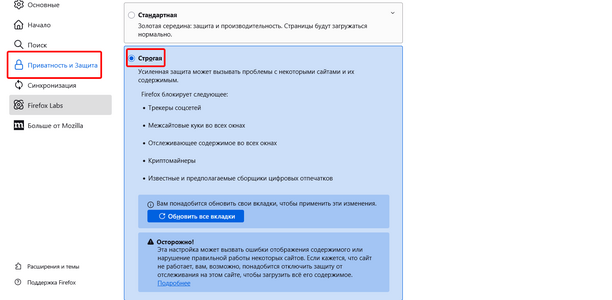
Шаг 2: Удаление Куки и данных
В этом же разделе спускаясь чуть ниже найдите следующее:
Файлы cookie и данные сайтов выберите Удалять файлы cookie и данные сайтов при закрытии Firefox.
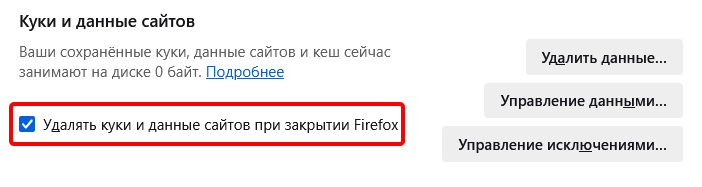
Шаг 3: История посещения
Здесь лучше всего поставить параметр Всегда работать в приватном режиме
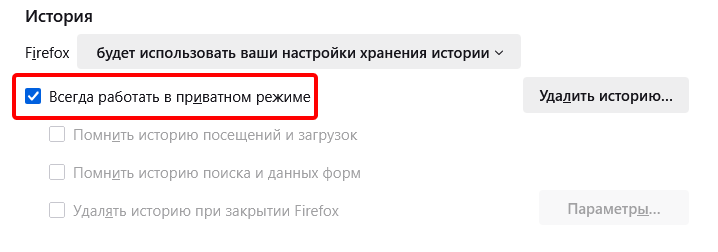
Шаг 4: Отключите телеметрию и сбор данных
Снимите все галочки как у меня на скрине, так как телеметрия отправляет
данные об использовании Mozilla, что может использоваться для профилирования
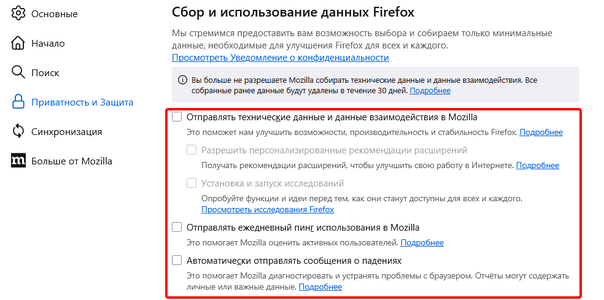
Ну что же, это была базовая настройка о которой наверное 90% из вас и так знали, но я не мог ее не затронуть !
Теперь мы пойдем к скрытым настройкам Firefox
Шаг 5: Измените дополнительные настройки (about:config)
Введите about:config в адресной строке и нажмите Принять риск и продолжить
В верхнем поиске ведите слово privacy.resistFingerprinting и установите значение true
Это снижает цифровой отпечаток, подменяя характеристики браузера (например, разрешение экрана, часовой пояс)
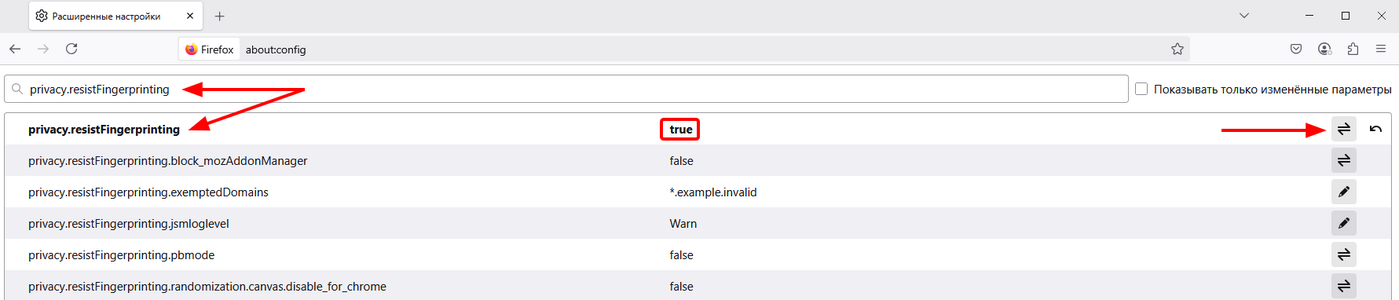
Шаг 6: Изолируем cookies
В этой же строке поиска настроек ведите следующее слово: privacy.firstparty.isolate
и установите true это изолирует cookies для домена первого уровня, уменьшая межсайтовое отслеживание.

Я думаю вы поняли сейчас принцип настройки и то что мы все делаем через строку поиска которая располагается по about:config
Поэтому далее я не буду прикреплять каждый раз скрин, а просто продолжу в текстовом формате описывать настройки !
Шаг 7: Отклоняем все сторонние cookies.
Далее ведите network.cookie.cookieBehavior и установите 2 заместо 5
Шаг 8: Отключаем службы геолокации
Введите в нашу строку geo.enabled и установите значение на false
Шаг 9: Отключаем аппаратные медиа клавиши, которые могут передавать информацию
Так же в строку поиска настроек введите media.hardwaremediakeys.enabled и установите значение false
Шаг 10: Отключаем WebGL, который может использоваться для создания цифрового отпечатка
Вводим в нашей строке webgl.disabled и установите значение true
Шаг 11: Отключаем Web Audio API, ещё один вектор для цифрового отпечатка
Вводим в нашей строке dom.webaudio.enabled и установите значение false
Шаг 12: Предотвращаем отправку сайтами аналитических маяков
Вводим в нашей строке beacon.enabled и установите значение false
Шаг 13: Отключает пинги аудита гиперссылок
Вводим в нашей строке browser.send_pings и установите значение false
Все эти настройки уменьшают уникальные идентификаторы браузера и предотвращают утечки данных
Теперь после всех настроек мы усилим нашу конфиденциальность при помощи установки нужных плагинов
Шаг 14: Установите расширения для повышения конфиденциальности
В поисковой строке введите слова about:addons и через поиск устанавливайте нужные расширения
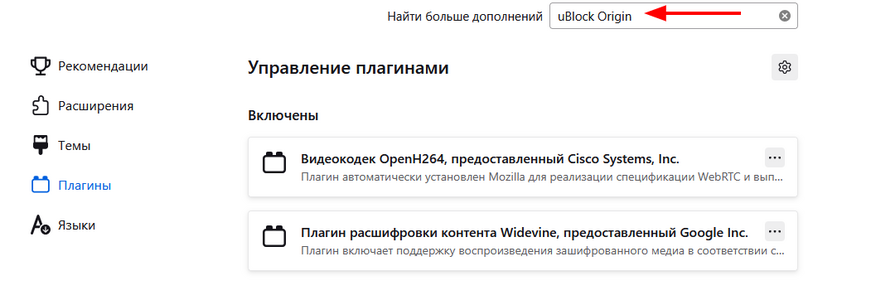
uBlock Origin: Блокирует рекламу, трекеры и вредоносные скрипты. Настройте регулярное обновление списков фильтров
HTTPS Everywhere: Заставляет сайты использовать защищённое соединение HTTPS (разработано EFF)
NoScript: Блокирует все скрипты по умолчанию; разрешайте скрипты вручную для доверенных сайтов.
Privacy Badger: Автоматически блокирует трекеры, нарушающие конфиденциальность
ClearURLs: Удаляет элементы отслеживания из URL
Когда будете ставить все плагины не забудьте воткнуть галочку Запускать в приватных окнах
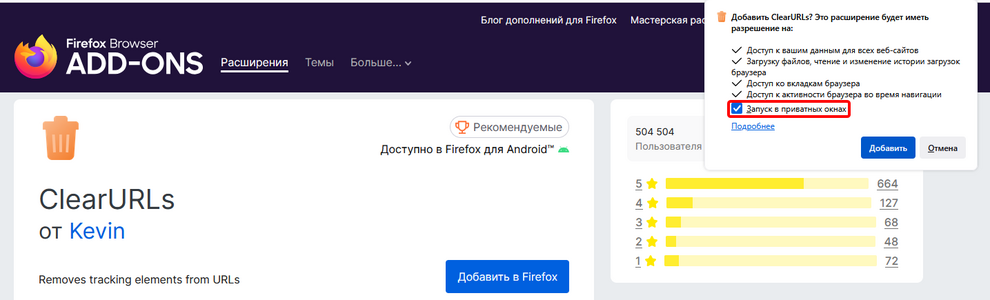
Шаг 15: Отключите или ограничьте WebRTC
Для максимальной анонимности если вы используете VPN, то перейдите в about:config введите media.peerconnection.enabled
и выставьте значение на false иначе WebRTC может раскрыть ваш реальный IP-адрес, даже при использовании VPN.
Шаг 16: Проверка
Посетите
запустите Googl браузер и проверьте его без всех фитч которые мы осуществили и посмотрите на вывод теста
Затем запустите наш Firefox и также запустите тест и вы поймете разницу в конфиденциальности...
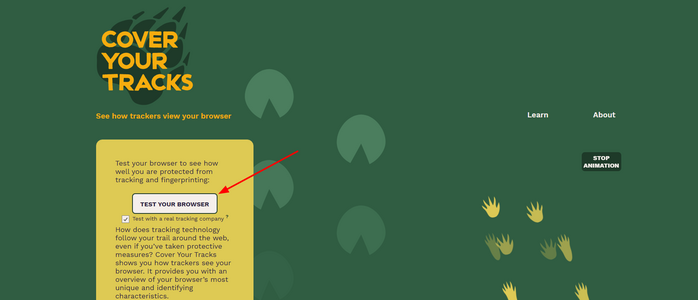
На этом все, мы закончили нашу настройку приобрели +- более повышенную конфиденциальность и защиту, но важно помнить
Это не дает вам 100% защиты, риски и проблемы есть всегда, но самая большая проблема это сам пользователь, так как
эти все настройки вам не помогут если вы к примеру будете лазить в свои аккауты VK, Googl, YouTube и.т.д
Если вы используете ОС, ориентированную на конфиденциальность например, Linux Whonix, то данный манул
даст хороший прирост к вашей конфиденциальности...
Многие из вас наверняка пользуется таким браузером как Firefox и многие думают что скачали браузер и все тип топ !
Но спешу огорчить, Firefox без правильной настройки не чем лучше Googl браузера, так же как и Googl он все отслеживает...
В данном мануале я хотел бы показать скрытые настройки Firefox и как их выставить для снижения нашей индикации и прочего
Шаг 1: Включите строгую защиту от идентификации.
Откройте Firefox, зайдите в Настройки > Приватность и защита в разделе Улучшенная защита от отслеживания выберите Строгая
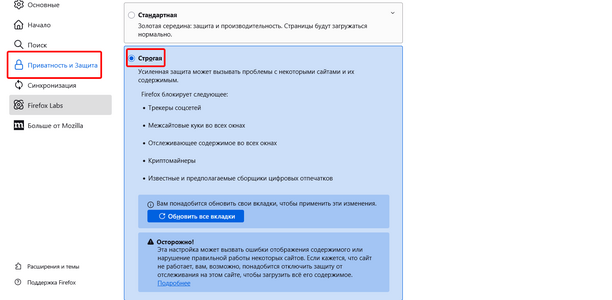
Шаг 2: Удаление Куки и данных
В этом же разделе спускаясь чуть ниже найдите следующее:
Файлы cookie и данные сайтов выберите Удалять файлы cookie и данные сайтов при закрытии Firefox.
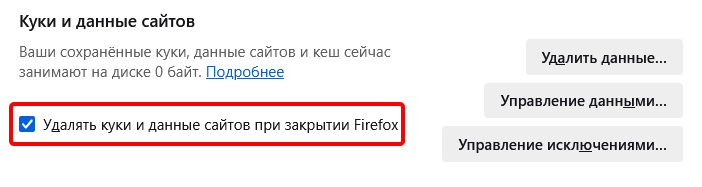
Шаг 3: История посещения
Здесь лучше всего поставить параметр Всегда работать в приватном режиме
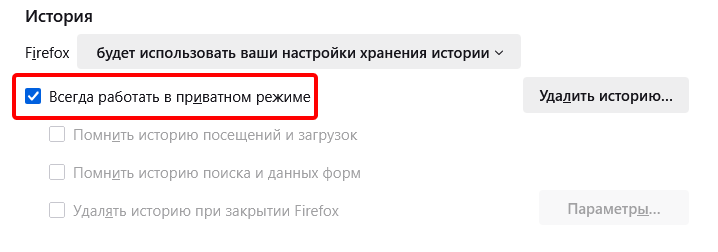
Шаг 4: Отключите телеметрию и сбор данных
Снимите все галочки как у меня на скрине, так как телеметрия отправляет
данные об использовании Mozilla, что может использоваться для профилирования
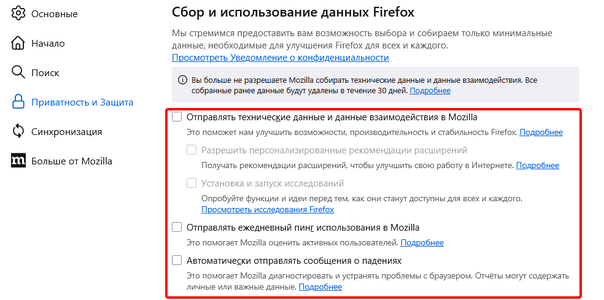
Ну что же, это была базовая настройка о которой наверное 90% из вас и так знали, но я не мог ее не затронуть !
Теперь мы пойдем к скрытым настройкам Firefox
Шаг 5: Измените дополнительные настройки (about:config)
Введите about:config в адресной строке и нажмите Принять риск и продолжить
В верхнем поиске ведите слово privacy.resistFingerprinting и установите значение true
Это снижает цифровой отпечаток, подменяя характеристики браузера (например, разрешение экрана, часовой пояс)
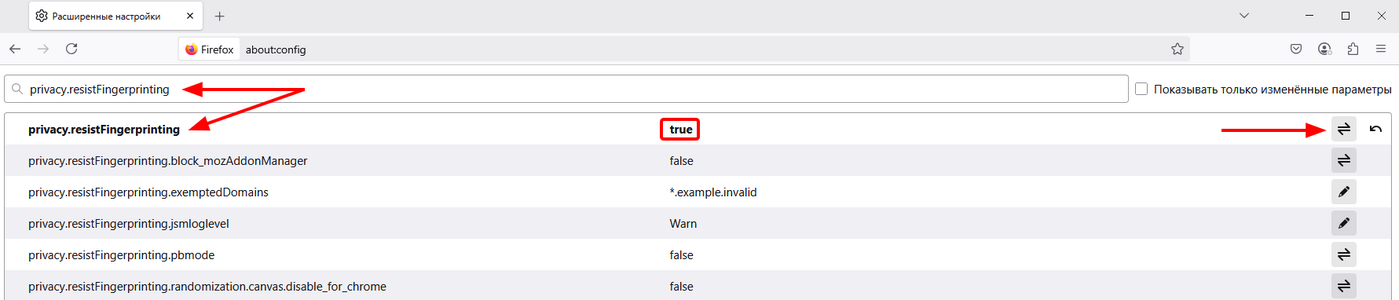
Шаг 6: Изолируем cookies
В этой же строке поиска настроек ведите следующее слово: privacy.firstparty.isolate
и установите true это изолирует cookies для домена первого уровня, уменьшая межсайтовое отслеживание.

Я думаю вы поняли сейчас принцип настройки и то что мы все делаем через строку поиска которая располагается по about:config
Поэтому далее я не буду прикреплять каждый раз скрин, а просто продолжу в текстовом формате описывать настройки !
Шаг 7: Отклоняем все сторонние cookies.
Далее ведите network.cookie.cookieBehavior и установите 2 заместо 5
Шаг 8: Отключаем службы геолокации
Введите в нашу строку geo.enabled и установите значение на false
Шаг 9: Отключаем аппаратные медиа клавиши, которые могут передавать информацию
Так же в строку поиска настроек введите media.hardwaremediakeys.enabled и установите значение false
Шаг 10: Отключаем WebGL, который может использоваться для создания цифрового отпечатка
Вводим в нашей строке webgl.disabled и установите значение true
Шаг 11: Отключаем Web Audio API, ещё один вектор для цифрового отпечатка
Вводим в нашей строке dom.webaudio.enabled и установите значение false
Шаг 12: Предотвращаем отправку сайтами аналитических маяков
Вводим в нашей строке beacon.enabled и установите значение false
Шаг 13: Отключает пинги аудита гиперссылок
Вводим в нашей строке browser.send_pings и установите значение false
Все эти настройки уменьшают уникальные идентификаторы браузера и предотвращают утечки данных
Теперь после всех настроек мы усилим нашу конфиденциальность при помощи установки нужных плагинов
Шаг 14: Установите расширения для повышения конфиденциальности
В поисковой строке введите слова about:addons и через поиск устанавливайте нужные расширения
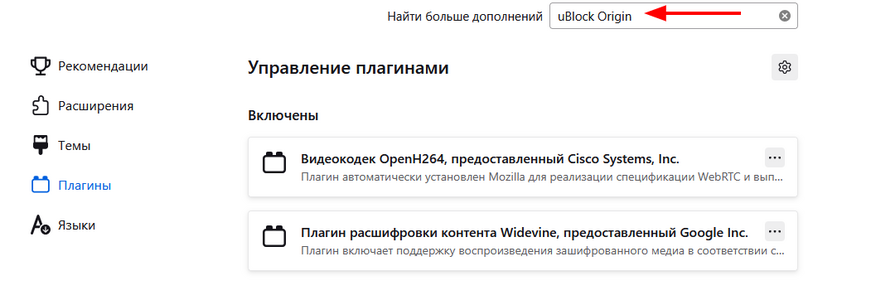
uBlock Origin: Блокирует рекламу, трекеры и вредоносные скрипты. Настройте регулярное обновление списков фильтров
HTTPS Everywhere: Заставляет сайты использовать защищённое соединение HTTPS (разработано EFF)
NoScript: Блокирует все скрипты по умолчанию; разрешайте скрипты вручную для доверенных сайтов.
Privacy Badger: Автоматически блокирует трекеры, нарушающие конфиденциальность
ClearURLs: Удаляет элементы отслеживания из URL
Когда будете ставить все плагины не забудьте воткнуть галочку Запускать в приватных окнах
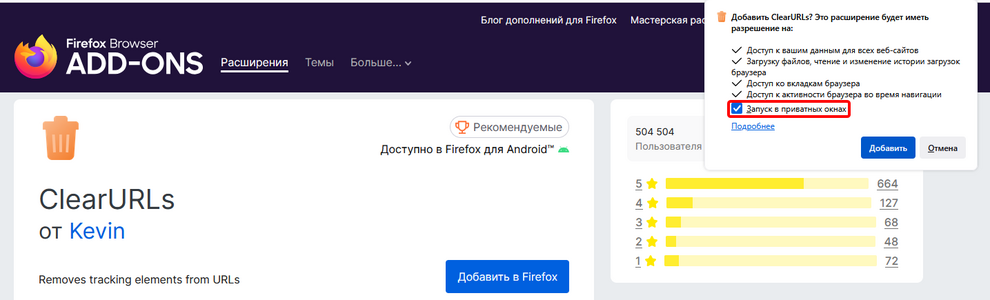
Шаг 15: Отключите или ограничьте WebRTC
Для максимальной анонимности если вы используете VPN, то перейдите в about:config введите media.peerconnection.enabled
и выставьте значение на false иначе WebRTC может раскрыть ваш реальный IP-адрес, даже при использовании VPN.
Шаг 16: Проверка
Посетите
Для просмотра ссылки необходимо нажать
Вход или Регистрация
для проверки уязвимостей к цифровым отпечаткам и протестируйте, для понимания теста сначалазапустите Googl браузер и проверьте его без всех фитч которые мы осуществили и посмотрите на вывод теста
Затем запустите наш Firefox и также запустите тест и вы поймете разницу в конфиденциальности...
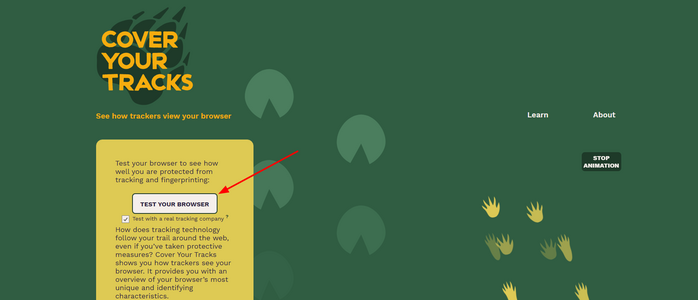
На этом все, мы закончили нашу настройку приобрели +- более повышенную конфиденциальность и защиту, но важно помнить
Это не дает вам 100% защиты, риски и проблемы есть всегда, но самая большая проблема это сам пользователь, так как
эти все настройки вам не помогут если вы к примеру будете лазить в свои аккауты VK, Googl, YouTube и.т.д
Если вы используете ОС, ориентированную на конфиденциальность например, Linux Whonix, то данный манул
даст хороший прирост к вашей конфиденциальности...




























